Ulterius: Besplatni softver za udaljenu radnu površinu za daljinsko upravljanje računalima
Ako trebate daljinski pristupiti računalima koja su povezana na istu Wi-Fi mrežu, možda nećete morati trošiti novac. Ulterius , besplatni softver za udaljenu radnu površinu(Remote Desktop software) za Windows koji korisnicima omogućuje daljinsko upravljanje drugim računalima(manage other computers remotely) . Od dijeljenja zaslona do upravljanja različitim alatima sustava, sve je moguće uz Ulterius .
Ulterius besplatni softver za udaljenu radnu površinu(Remote Desktop)
Ponekad možda niste fizički prisutni ispred računala, ali možda želite kopirati datoteku s tog računala. Možete koristiti ovaj besplatni softver da biste lako obavili ovaj posao.
Ostale značajke ukratko:
- Upravitelj zadataka:(Task Manager: ) možete upravljati svim zadacima i pozadinskim procesima uz pomoć Task Managera(Task Manager) . Ne morate uopće otvarati Upravitelj zadataka(Task Manager) da biste njima upravljali na daljinu.
- Informacije o sustavu:(System Information:) Od osnovnih informacija poput verzije OS-a, BIOS-a(BIOS) do nekih informacija kao što su temperatura CPU -a, podaci o grafičkoj kartici, zaslon/i itd. - sve možete dobiti na istom zaslonu.
- Datotečni sustav:(Filesystem:) Želite li kopirati datoteke s izvornog računala? To je moguće s Ulteriusom(Ulterius) .
- Dijeljenje zaslona:(Screen Share:) Kao Team Viewer , možete dijeliti zaslon s nekim drugim u istoj mreži.
- Terminal: Također je moguće otvoriti terminal i izvršiti različite naredbe u pokretu.
Upravljajte računalima na daljinu
Jedna stvar koju trebate imati na umu, a to je gore spomenuto. Morate se povezati na isti Wi-Fi usmjerivač ili mrežu. Inače, nije moguće otvoriti stranicu za prijavu Ulteriusa(Ulterius) koja je potrebna za pristup udaljenom računalu. Ako ste u redu s ovim, preuzmite ga i instalirajte na svoj stroj.
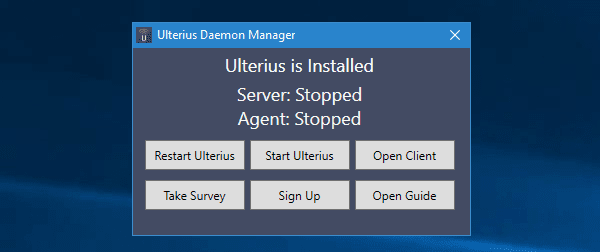
Nakon što otvorite softver, pritisnite gumb Start Ulterius da pokrenete poslužitelj na vašem računalu.
Možete nabaviti novi uređaj ili računalo i otići na ovu stranicu: http://client.ulterius.io
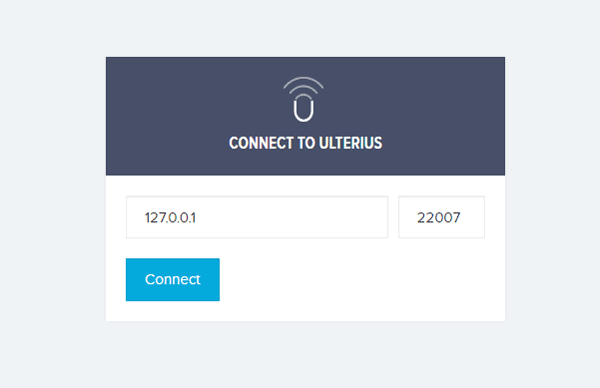
Pritisnite gumb Connect i unesite svoju lozinku za prijavu. Vidjet ćete sljedeći ekran:
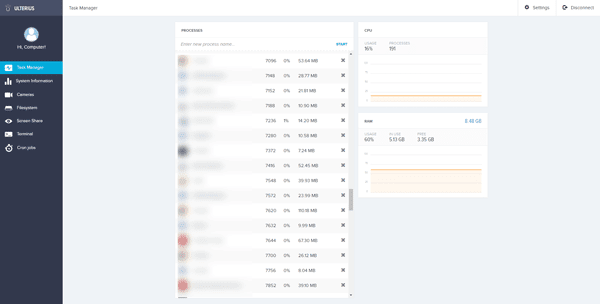
Sada se možete kretati kroz različite kartice kako biste saznali različite opcije i upravljali njima u skladu s tim.
Ako želite ubiti zadatak, prijeđite na karticu Upravitelj zadataka(Task Manager ) , odaberite zadatak, pritisnite križić(Cross ) .
Kartica Informacije o sustavu(System Information ) prikazuje sve informacije koje vam mogu zatrebati.
Ako želite koristiti web kameru, možete otići na odjeljak Kamere .(Cameras )
Da biste istražili različite particije, morate provjeriti karticu Datotečni(Filesystem ) sustav .
Ako želite učiniti više s udaljenim računalom i trebate dijeliti zaslon, možete pogledati karticu Dijeljenje ( Share )zaslona(Screen) i pritisnuti gumb POVEŽI(CONNECT ) . Nakon što odaberete ovu opciju, dobit ćete zaslon udaljenog računala na vašem računalu.
U slučaju da trebate otvoriti PowerShell ili naredbeni redak(Command Prompt) ; možete otići na karticu Terminal i odabrati što želite otvoriti.
Ulterius dolazi s opcijama za upravljanje različitim funkcionalnostima. Na primjer, možete omogućiti ili onemogućiti sljedeće značajke-
- Web kamera
- Detektor pokreta
- Terminal
- Upotreba GPU-a
Osim toga, možete podesiti brzinu dijeljenja zaslona, terminalski port, port web poslužitelja itd. Ulterius možete preuzeti ovdje(here)(here) .
Related posts
Povećajte broj veza s udaljenom radnom površinom u sustavu Windows 11/10
Windows tipka je zapela nakon prebacivanja sa sesije udaljene radne površine
Nije moguće kopirati zalijepiti u sesiji udaljene radne površine u sustavu Windows 10
Došlo je do pogreške pri autentifikaciji, tražena funkcija nije podržana
Stvorite prečac za vezu s udaljenom radnom površinom u sustavu Windows 11/10
Došlo je do interne pogreške za vezu s udaljenom radnom površinom
Popravite šifru pogreške udaljene radne površine 0x104 u sustavu Windows 11/10
Kako omogućiti i koristiti vezu s udaljenom radnom površinom u sustavu Windows 11/10
Najbolji besplatni softver za udaljenu radnu površinu za Windows 10
Remote Credential Guard štiti vjerodajnice udaljene radne površine
Najbolji besplatni softver za udaljenu radnu površinu za Windows 10
Microsoftov pomoćnik za udaljenu radnu površinu za Windows 10
Ammyy Admin: prijenosni siguran softver za udaljenu radnu površinu s nultom konfiguracijom
Kako poslati Ctrl+Alt+Delete u sesiji udaljene radne površine
Povežite Android sa sustavom Windows 10 pomoću Microsoftove udaljene radne površine
Fix Remote Desktop ne može pronaći pogrešku računala u sustavu Windows 11/10
Povežite se na Windows računalo iz Ubuntua pomoću veze s udaljenom radnom površinom
Kartica Udaljena radna površina u RDWEB-u nedostaje pregledniku Edge u sustavu Windows 10
Pristupite svom računalu daljinski koristeći Chrome Remote Desktop
Parametri naredbenog retka za veze s udaljenom radnom površinom
